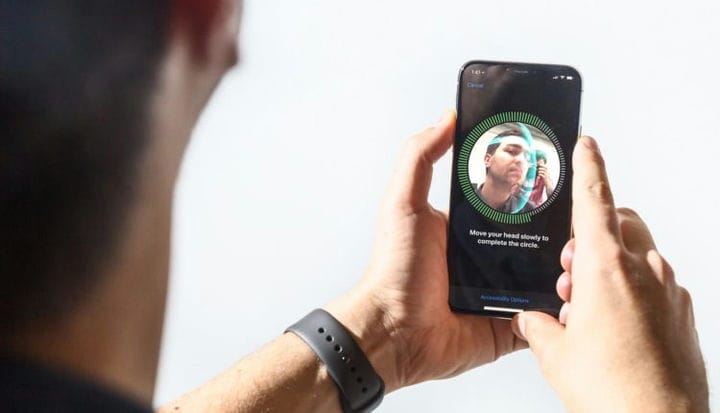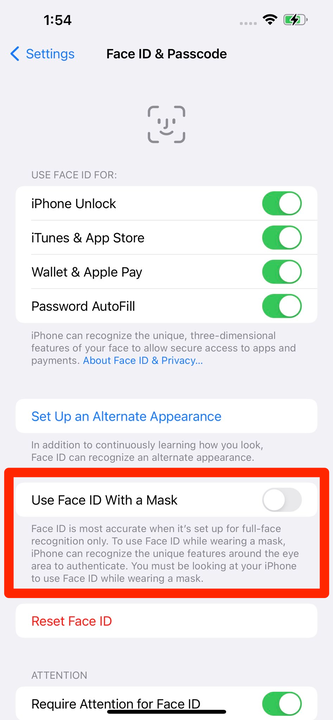Cómo desbloquear Face ID con una máscara usando iOS 15.4
- Con iOS 15.4, ahora puede desbloquear el Face ID de su iPhone incluso con una máscara.
- Para configurar Face ID con su máscara, diríjase a la aplicación Configuración y toque "Face ID & Passcode".
- Deberá tener un modelo de iPhone 12 o iPhone 13 para habilitar las nuevas opciones de Face ID.
Face ID está diseñado para permitirle desbloquear su iPhone rápidamente y sin complicaciones. Pero si alguna vez ha intentado desbloquear su iPhone mientras usa una máscara facial, sabe que siempre hay un poco de alboroto involucrado.
Afortunadamente, la nueva actualización de software del iPhone, iOS 15.4, incluye una nueva función que ayuda a que Face ID lo reconozca incluso cuando usa una máscara. Esta función solo está disponible en los modelos de iPhone 12 y 13, que incluyen el iPhone 12, 12 Mini, 12 Pro, 12 Pro Max, iPhone 13, 13 Mini, 13 Pro y 13 Pro Max.
Te mostramos cómo configurar Face ID para que te reconozca con tu máscara.
Cómo configurar Face ID con una máscara
Primero, asegúrese de haber actualizado su iPhone a iOS 15.4. Esta es la actualización que incluye nuevas funciones de Face ID.
Cuando enciende su teléfono después de instalar la actualización, es posible que le ofrezca la oportunidad de configurar su nuevo Face ID de inmediato. Pero si no es así:
1 Abra la aplicación de configuración de su iPhone y toque la opción Face ID & Passcode . Tendrás que ingresar tu contraseña también.
2 Active el interruptor Use Face ID With a Mask, luego toque Use Face ID With a Mask.
Toque la opción "Usar Face ID con una máscara".
3 Escanee su rostro con el iPhone, tal como lo hizo cuando configuró Face ID por primera vez. No necesita usar una máscara mientras hace esto, ya que principalmente escanea sus ojos.
Si también usa anteojos, regrese a la página Face ID & Passcode y toque Agregar anteojos. Esto también guardará el aspecto de sus anteojos, para que pueda desbloquear su iPhone mientras los usa y una máscara. Tendrá que escanear cada par de anteojos que planee usar de antemano, o Face ID no los reconocerá.